Программы для увеличения изображения без потери качества
Некоторые фотографии отсняты так, что при обычном изменении масштаба качество теряется, потому что разрешение и прочие параметры снимка не позволяют это сделать корректно.
На помощь приходит специализированное программное обеспечение для обработки изображений, а также онлайн сервисы. Такие приложения распространяются на платной и бесплатной основе и имеют разный функционал позволяющий увеличить или уменьшить картинку.
Процесс обработки фотографии будет построен на принципе добавления пикселов между существующими без изменения разрешения. Подбор цветовой гаммы осуществляется несколькими методами:
- билинейная интерполяция (задействуют четыре ближайших пиксела для плавных переходов, но может быть потеря резкости)
- копирование одного расположенного рядом пиксела (минус метода состоит в наличие ступенек, потому что кривые цветов изменяются не плавно)
- бикубическая интерполяция (сохраняет резкость до увеличения на 150% за счет использования шестнадцати близлежащих пикселов)
- более сложные алгоритмы, устраняющие дефекты интерполяции.
В зависимости от того, какой метод встроен в выбранное приложение, результат может очень сильно отличаться.
Imagener
Данное приложение является профессиональной разработкой компании Kneson Software. Если оформить рассылку на новости, то можно получить бесплатную версию для ознакомления.
Программа работает с растровыми и векторными изображениями. В своем функционале Imagener Enhanced имеет несколько методов добавления новых пикселов, а так же возможность указания новых размеров в разных единицах измерения.
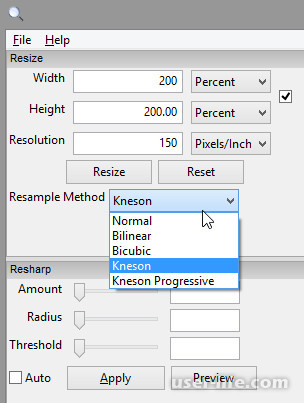
После выбора метода и размеров, необходимо нажать кнопку Resize для получения результатов.
Если они неудовлетворительны, то кнопкой Reset можно сбросить преобразование в исходное состояние.
Для окончания работы над изображением нужно нажать кнопку Apply и сохранить файл.
Pxl SmartScale
Продукт Extensis является одним из самых дорогих на рынке приложений с интерполяцией. Алгоритмы, которые используются в системе, разработчики не афишируют. Однако постулируют об увеличении изображения на 1600% без потери качества. В общих чертах работа заключается в сжатии картинки и многократном увеличении.
Pxl SmartScale является Plug-Ins Adobe Photoshop.
Данный продукт последний раз обновлялся в 2008 году.
SmillaEnlarger
Это бесплатная программа имеет неплохой ряд возможностей.
Нужно открыть файл для обработки, указать новую высоту Output Height (ширина подберется автоматически), выбрать подходящие параметры и нажать кнопку Enlarge&Save.
PhotoZoom Pro
Продукт Benvista относится к платным профессиональным системам. Можно скачать пробную версию с официального сайта.
Есть вариант для домашнего использования PhotoZoom Classic.
Алгоритм преобразования состоит в открытии файла, указании нового размера и выбора метода интерполяции.
В момент сохранения файла происходит увеличения изображения. Однако в демо-версии при сохранении увеличенного изображения будут накладываться водяные знаки.
ImgOnline
Бесплатный онлайн ресурс для увеличений изображения до шестнадцатикратного размера.
Достаточно выбрать файл, и указать алгоритм с размерами. После обработки картинку можно предварительно просмотреть и скачать.
Adobe Photoshop
Photoshop – профессиональный платный продукт Adobe с множеством функций. Инструментами пакета можно воспользоваться и для увеличения изображения.
После открытия нужного файла сочетанием клавиш Alt+Ctrl+I или через панель меню вызывается форма для изменения размера изображения.
Перед изменением размеров нужно поставить флажок «Сохранять пропорции» для корректного увеличения по вертикали и горизонтали.
Для увеличения ширины рекомендуется выбрать такой измеритель, как проценты.
Система предлагает несколько вариантов интерполяции. Каждый метод будет хорошо, в зависимости от характеристик изображения (цветовая гамма, глубина резкости, наличие размытия, сложность объектов).
Чтобы улучшить результат, можно наложить фильтр «Умная резкость» в меню «Фильтры» - «Усиление резкости».
Далее подбираются эффект и радиус. Результат можно оценить в окне предварительного просмотра.
Benvista PhotoZoom Pro
Данный софт относится к категории профессионального и обеспечивает качественный результат, соответствующий его довольно высокой стоимости. Обладает обширным набором алгоритмов обработки и предоставляет возможность редактировать их под свои нужды.
Поддерживает наибольшее количество форматов изображений в сравнении с конкурентами, и в целом является весьма удобным средством изменения размеров фотографий.
Скачать программу Benvista PhotoZoom Pro
SmillaEnlarger
Эта программа обладает несколько ограниченным функционалом относительно других представителей данной категории ПО, но компенсируется это тем фактом, что она является абсолютно бесплатной.
Несмотря на свободное распространение, качество обработанных при помощи SmillaEnlarger изображений не слишком уступает дорогостоящим программам вроде Benvista PhotoZoom Pro.
Скачать программу SmillaEnlarger
AKVIS Magnifier
Еще одна профессиональная программа для увеличения фотографий. Отличается от первого представителя более дружелюбным по отношению к рядовым пользователям интерфейсом.
Интересной особенностью этого программного средства является возможность публиковать обработанные изображения в некоторых социальных сетях напрямую из программы.
Скачать программу AKVIS Magnifier
FastStone Photo Resizer
Вам приходится обрабатывать несколько или несколько десятков фотографий вручную, потому что вам нужен другой формат или другие размеры, чем, например, сделанные камерой? Для скучного и однообразного увеличения размера многих фото используйте FastStone Photo Resizer. Утилита поможет уменьшить или увеличить изображения. Программа небольшая и предлагается как в инсталляции, так и в портативной версии – так что вы можете иметь её под рукой всегда.
Программа используется для последовательной обработки изображений без потери качества, что означает, что можно только один раз установить желаемые параметры вывода изображения, и они будут применяться ко всем указанным файлам. Существует много возможностей:
изменение размера или обрезка всего изображения;
добавление цветовых эффектов или коррекция цвета;
добавление текстов и водяных знаков;
переименование файлов в соответствии с определённым шаблоном – например, последовательная нумерация;
поиск и изменение определённой строки в имени файла;
сохранение последовательности изменений – полезно, если вы часто обрабатываете похожие фотографии.
FS Resizer поддерживает форматы JPEG, BMP, GIF, PNG, TIFF и JPEG2000, имеет возможность распознавать структуру каталогов, а также очень удобный предварительный просмотр изменений.
После запуска программы в окне слева мы видим дерево каталогов нашего диска. Мы выбираем из него фотографии, размер которых нужно изменить – мы их маркируем, а затем нажимаем «Добавить =>». Файлы появятся в окне справа, и вся операция будет выполняться на них. Чтобы перейти к параметру изменения размера, нам нужна вкладка «Использовать дополнительные параметры (Изменить размер …)», затем активируется кнопка «Дополнительные параметры».
На вкладке «Изменение размера» выберите размер для уменьшения веса фото – вы можете ввести свои собственные размеры или выбрать один из стандартных, доступных в раскрывающемся списке. Если фотографии являются вертикальными и горизонтальными, мы также отмечаем «Ширина и высота переключателя соответствует отношению сторон» – тогда фотографии будут уменьшены в соответствии с длиной стороной, а не только её шириной.
После выбора опции нажмите «ОК» и вернитесь в главное окно программы. Теперь просто выберите:
путь каталога, в котором должны быть сохранены выходные файлы;
возможная схема для создания их имён.
Затем нажмите кнопку «Конвертировать» и подождите, пока программа не завершит конвертирование файлов. В процессе показывается информация о вашей работе, включая исходный и конечный размер фотографии, есть текущий предварительный просмотр изменений. Когда работа программы заканчивается, у вас уже будут готовы фотографии в том размере, который вы выбрали.
GIMP
GIMP – это программа для обработки цифровых фотографий и создания растровой графики, а также для увеличения фото без ухудшения. Приложение является бесплатной альтернативой Adobe Photoshop или Corel PaintShop Pro и позволяет использовать большой набор инструментов, настроек, фильтров и плагинов, полезных при редактировании и создании растровых изображений. Программа, в частности, позволяет рисование, ретушь фотографий, перемещение, удаление, копирование, дублирование и преобразование фрагментов изображений, управление фоном, ввод текста, корректировка цветов и других свойств изображений, применение слоёв и масок.
GIMP распознаёт различные устройства ввода (например, графические планшеты), имеет функцию, которая позволяет вам использовать библиотеку GEGL (глубина цвета на канал может превышать 8 бит), поддерживает прозрачность с использованием альфа-канала. Основные возможности программы:
большой набор готовых кистей, узоров и градиентов, вы можете их модифицировать и создавать новые, есть также готовые логотипы (меню Файл/Создать/Логотип);
набор инструментов для маркировки, рисования и преобразования – цвет переднего плана/фона, выделение (прямоугольное, эллипс, от руки, волшебная палочка, выбор цвета, передний план, интеллектуальные ножницы, которые отмечают область и регулируют края), перо (как в Photoshop), выбор цвета, увеличенный вид, линейка, смещение, выравнивание, обрезка, поворот, масштабирование, наклон, перспектива, отражение, преобразование рамки, текст, заливка цветом, градиент, карандаш, кисть, ластик, аэрография, нить (каллиграфия), клонирование (штамп), перспектива, размытие/резкость, уменьшение или затемнение;
каждый из этих инструментов имеет свои собственные, часто сложные настройки – например, параметры наложения, непрозрачность, размер, форма, угол, соотношение сторон, и многие другие;
функция редактирования – обрезание и копирование (также вид выбора), вставка, новые слои, шаблоны или кисти, вырезать, копировать и вставлять содержимое буфера, очистка выделения или всего изображения, цвета заливки переднего плана, цвет фона или шаблон;
параметры изображения – дублирование, установка цветовой палитры (RGB, градации серого, загрузка цветового профиля с диска и т. д., режим сканирования цвета), преобразование (листать, вращение), размеры холста, размер печати, масштабирование изображения, обрезка изображения, выравнивание слоёв, включение направляющих и сетки, свойства изображения;
настройка цвета – баланс, оттенок, яркость, насыщенность (также для выбранного основного цвета), контрастность, порог, уровни, кривые, уменьшение цвета, инверсия, автоматическая настройка цвета (выравнивание, баланс белого, нормализация, контрастное растяжение и HSV, улучшение цвета), информация (гистограмма, кубический анализ цветов, сглаженная палитра), фильтры, раскраска, максимизация RGB, улучшенная контрастность Retinex, преобразование цвета в прозрачность;
варианты ввода текста – стандартная настройка для выбора типа шрифта, размера и цвета шрифта, сглаживание, выравнивание;
набор фильтров – различные типы размытия, повышения, искажения, света и тени, шум, обнаружение края, отображение, рендеринг, фильтр для веб-страниц, анимация фильтров или использование дизайна канала Alfa, возможность воспользоваться скриптов Python и Script-Fu-Fu;
работа со слоями и масками слоёв – можно создавать новые слои (также из изображения, видимого при выборе), удалять существующие, группировать, дублировать и закреплять слои, сбрасывать настройки, контролировать порядок слоёв в стеке, маску слоя, включая выбор, прозрачность, размеры границ слоя, регулировка его размеров и масштабирования, осуществлять обрезку слоя в соответствии с выбором и автоматической обрезкой;
и многие другие полезные функции.
Графический интерфейс программы выполнен на достойном уровне и имеет отличные параметры конфигурации. Работа с софтом не должна представлять серьёзную проблему для людей, интенсивно использующих, например, Adobe Photoshop и тех, кто занимается обработкой растровой графики. В общем, менее опытным пользователям придётся потратить определённое время на изучение того, как правильно использовать более сложные функции GIMP. Программа отображает короткие подсказки, вы также можете использовать содержательную справку, кроме того, на самом сайте проекта можно найти руководство пользователя, мануалы и другие инструкции.
ON1 Resize
Это платное программное обеспечение специально разработано для того, чтобы пользователь мог без потери четкости увеличить изображение. В основе процедуры положен фрактальная интерполяция. Проще говоря - это алгоритм, который позволяет сглаживать резкость при масштабировании, сравнивая соседние пиксели и выравнивая их свойства.
Из плюсов программы можно отметить следующие:
Можно увеличить изображение вплоть до 1000%;
Большой набор встроенных пресетов для обработки RAW;
Мультиплатформенность;
Есть предустановки, которые облегчают использование ПО новичкам и профессионалам, в частности, для изменения DPI перед печатью.
Из недостатков можно отметить требовательность к аппаратной составляющей ПК – в частности, поддержка только 64-битных процессоров, а для расширенных функций понадобятся установленные пакеты Photoshop.
IrfanView
Простой и легкий редактор изображений, к тому же с переводом интерфейса на русский. Он позволяет быстро обработать фото, сохранить его в формат JPEG и задать нужные настройки. Используя встроенные алгоритмы программы и настраивая контрастность и яркость, здесь тоже можно увеличить фото практически без потери качества. Для этого используется функция Resize/Resample. Пользователь может выбрать нужное разрешение, а также выбрать метод, которым будет обработано изображение. Главный минус программы - она предназначена только для Windows. К тому же функционала IrfanView профессионалу будет, скорее всего, недостаточно.
XnView
Компактная бесплатная программа, которая позволяет редактировать и переформатировать изображения, поддерживается Windows, Linux и macOS. В ней также можно найти настройки, которые позволяют гибко настроить изображение - изменить количество пикселей, применить различные варианты интерполяции и выбрать наиболее подходящий, а также выставить оптимальные параметры DPI.
Pixelmator
Программа успешно конкурирует с программами для обработки изображений от Adobe на платформе iOS. Это мощный платный инструмент с различными функциями, среди которых пользователь может найти и увеличение изображения. Здесь так же, как и в большинстве редакторов, применяется фрактальный метод получения изображения при изменении масштаба. Такой инструмент пригодится больше профессионалам, ведь для получения оптимального результата будет необходимо, скорее всего, поработать с каналами.
Reshade Image Resizer
Пользователю данной программы предлагается большой набор настроек, с помощью которых он может установить необходимый порог размытия, масштаб, изменить разрешение изображения. Благодаря этому можно не слишком сильно потерять в качестве фото. Программу достаточно часто используют те, кто создает ретекстуры, а также фотографы. Редактор позволяет работать с границами переходов, настраивая их самостоятельно.
Imagener
Разработчик: Kneson Software
Сайт программы: http://www.imagener.com
Платформа: Windows
Программа выпускается в трех модификациях: Enhanced — 29,95 долл., Professional — 49,95 долл., Unlimited — 99,95 долл.
Одна из лучших программ в области увеличения цифровых изображений, выпускаемая в трех модификациях — Enhanced, Professional и Unlimited.
Imagener Enhanced Enlargement
Приложение обеспечивает увеличение цифровых изображений в форматах JPG, GIF, TIF, BMP, PCX, PSD, ETC. В нем применяется интеллектуальный модуль, который анализирует большую область вокруг каждого пиксела, чтобы качественно увеличить изображение. Приложение позволяет достигать 200-300-процентного увеличения без заметной потери качества.
Imagener Professional Enlargement
Приложение обладает всеми возможностями версии Enhanced, а кроме того, в нем используется технология Kneson Progressive++ Enlargement Method, которая базируется на контентно-зависимой интерполяции, учитывающей сложность изображения. Программа позволяет выполнять более чем 300-процентное увеличение без визуально заметной потери качества.
Imagener Unlimited Enlargement
Данная версия обладает возможностями Imagener Enhanced и Imagener Professional, а кроме того, в ней применяется интерполяционная технология Kneson Unlimited++ Enlargement Method, которая сначала переводит растровое изображение в векторное, потом увеличивает его, что дает высокое качество, а затем обратно растеризует изображение в один из популярных форматов, например в JPEG, GIF или TIF.
По данным разработчика, технология Imagener Unlimited разрабатывалась около десяти лет и в нее было инвестировано более 2,5 млн. долл. Имеется демо-версия.
Скачать приложения можно по адресу: http://www.imagener.com/Download.html
Pxl SmartScale 1
Разработчик: Extensis, Inc.
Сайт программы: http://www.extensis.com/en/products
Цена: 199,95 долл.
Платформа: Windows и Mac OS
Pxl SmartScale — одна из самых дорогих программ для интерполяции. Разработчики не раскрывают сути реализованных алгоритмов и лишь заявляют, что программа обеспечивает увеличение размеров до 1600% без видимого ухудшения качества (рис. 4). Среди полезных функций программы — предпросмотр, возможность контроля резкости и контраста результирующего изображения, кадрирование. Имеется 30-дневная ознакомительная версия.
увеличение размеров до 1600%
без видимого ухудшения качества
PhotoZoom Professional
Разработчик: Shortcut
Сайт программы: http://www.trulyphotomagic.com
Платформа: Windows и Mac OS
Цена: 129 евро
Многие фотографы сталкиваются с проблемой потери качества, возникающей при увеличении размера цифрового изображения. Побочными эффектами при этом являются расфокусировка изображения и зубчатые края, свойственные изображениям, которые были обработаны в одном из примитивных приложений для увеличения изображения. Shortcut PhotoZoom Professional (рис. 5) позволяет увеличивать цифровые изображения без возникновения вышеуказанных дефектов. Программа использует технологию S-Spline, которая основана на патентованном алгоритме оптимальной самонастраивающейся интерполяции (self-adjusting interpolation) (рис. 6).
Особенности программы:
усовершенствованный S-Spline-алгоритм;
инструменты настройки, позволяющие повысить качество изображения при увеличении;
пакетная обработка;
поддержка широкого спектра графических форматов;
автономное приложение или Adobe Photoshop-плагин;
бесплатная ознакомительная версия.
Более дешевую версию программы, адресованную домашним пользователям, можно приобрести за 49 евро в составе пакета программ Shortcut PhotoMagic, куда, помимо программы для увеличения изображения без визуальной потери качества, входит ряд утилит по обработке цифровых изображений.
Resize Pro
Разработчик: Фред Миранда (Fred Miranda)
Сайт программы: http://www.fredmiranda.com/RP/
Платформа: Windows и Mac OS
Цена: 30 долл.
Resize Pro — это плагин для Photoshop, основанный на операции интерполяции. Суть алгоритма состоит в автоматическом выборе пикселов, которые в наибольшей степени отвечают за детали на изображении. Эти пикселы обрабатываются специальным образом. Данный алгоритм позволяет получить более детализированные и натурально выглядящие снимки как при увеличении, так и при уменьшении изображения.
При уменьшении размера Resize Pro обеспечивает максимально возможное качество, анализируя, информация от каких точек важна, а какими можно пренебречь.
При использовании данного плагина изображение не пострадает от посторонних эффектов типа ореола вокруг контрастных областей. Другая особенность программы — это высокая скорость работы. Resize Pro работает на базе Photoshop 6, 7, CS, CS2, Elements 1, 2 и 3.
Плагин для конкретной камеры (рис. 7) можно подобрать по адресу: http://www.fredmiranda.com/software.
Genuine Fractals
Разработчик: LizardTech, Inc.
Сайт программы: http://www.lizardtech.com/products/gf/overview.php
Платформа: Windows
Цена: Genuine Fractals 4.0 — 159 долл.; Genuine Fractals PrintPro 4.0 — 299 долл.
Genuine Fractals от компании Lizard Technologies — популярный пакет для увеличения разрешения изображений (рис. 8). Реализованные в Genuine Fractals интерполяционные алгоритмы основаны на кодировании изображения методом IFS (Iterated functions system)2. Они позволяют растягивать отдельные фрагменты изображения с учетом их локальных геометрических характеристик и соответственно избегать дефектов интерполяции (зубцов, ореолов и т.п.).
Программа обеспечивает конвертирование изображения в собственный формат Genuine Fractals, в котором изображение хранится в более компактном виде. Это дает возможность хранить и передавать по Сети большее количество изображений.
В качестве плагина Photoshop Genuine Fractals добавляет к приложению Adobe Photoshop дополнительную функцию — разрешение по запросу (resolution on demand), то есть позволяет получать файлы разного разрешения из одного базового кода.
Программа обеспечивает возможность увеличения изображения до 600% без видимой потери качества.
Genuine Fractals PrintPro 4.0 поддерживает все цветовые модели, включая CMYK и CIE-Lab.
Функциональность демо-версии ограничена 12 файловыми операциями.
Сравнительная характеристика продуктов Genuine Fractals представлена в табл. 2.
2 Метод систем итерируемых функций (Iterated Functions System, IFS) появился в середине 80-х годов как простое средство получения фрактальных структур. IFS представляет собой систему функций из некоторого фиксированного класса функций, отображающих одно многомерное множество на другое.
Resize Magic
Разработчик: FSoft
Сайт программы: http://www.fsoft.it/imaging/en/Esempi.htm
Платформа: Windows
Цена: 24 евро
Photoshop-плагин Resize Magic позволяет не только увеличивать (рис. 9), но и уменьшать изображения. Нелицензированная программа вставляет в изображение метки.
до 2800x3735 пикселов: слева — с помощью программы Adobe Photoshop, справа —
с помощью Resize Magic
Загрузить программу можно по адресу: http://www.fsoft.it/imaging/en/Download.htm.
Resize IT
Разработчик: Брайан Спэнглер (Brian Spangler)
Сайт программы: http://www.outdoorgrace.com/ResizeIT.htm
Платформа: Windows
Цена: 25 долл.
Resize IT — это Adobe Photoshop-плагин, который работает со всеми приложениями, поддерживающими Adobe-совместимые плагины. Если вам необходимо увеличить 3-мегапиксельное изображение до 11 мегапикселов, то Resize IT предложит несколько интерполяционных алгоритмов, из которых можно будет выбрать оптимальный для конкретного случая. Приложение окажется полезным для профессиональных фотографов (рис. 10). Незарегистрированная версия позволяет обработать 15 изображений.
Inzoomnia
РРазработчик: Ларс Морман (Lars Mohrmann)
Сайт программы: http://www.inzoomnia.com/
Платформа: Windows
Цена: 15 евро
Inzoomnia — это самая дешевая программа в данном обзоре. Приложение хорошо справляется с прямыми и скругленными линиями, но генерирует зазубрины в остроугольных элементах изображения (рис. 11). Имеется демонстрационная версия, в которой отсутствует возможность сохранения файлов.
и с помощью алгоритма Inzoomnia
Qimage
Разработчик: Digital Domain
Сайт программы: http://www.ddisoftware.com/qimage/
Платформа: Windows
Цена: 45 долл.
Программа Qimage будет интересна пользователям, которых увеличение изображений интересует преимущественно в контексте вывода на печать. Она предназначена для того, чтобы печатать увеличенные изображения с надлежащим качеством. Qimage использует собственные алгоритмы — более интеллектуальные, чем бикубическая интерполяция.
Программа позволяет напечатать изображения с максимальным качеством, оптимально размещает несколько снимков на странице, благодаря чему экономится дорогостоящая фотобумага (рис. 12). Помимо интеллектуальных алгоритмов увеличения изображения имеются фильтры шума, удаление пятен, функции настройки яркости, контраста, резкости, вращения изображения, зеркального преобразования и т.д. Поддерживаются форматы JPEG, TIF, BMP, GIF, PCX, TGA, PCD, PNG, и NEF (Nikon D1 raw).
Pictura
Разработчик: Digital Multi Media Design
Сайт программы: http://www.dmmd.net/products/pictura.htm
Платформа: Windows
Цена: проект пока не коммерциализован
Pictura — это программа обработки графики, которая использует оригинальные алгоритмы интерполяции, подавление шума, фокусировку и другие фильтры, которые применяются для редактирования цифровых фотографий и в допечатной подготовке.
Pictura основана на методе интерполяции AQua-2 (Adaptive Quadratic v.2), согласно которому для каждого из синтезируемых пикселов рассчитывается распределение вероятности значений цветовых компонентов, зависящее от локальных характеристик изображения.
Проект находится на стадии тестирования предварительной альфа-версии, участие в котором возможно с согласия авторов (размер установочного файла — 9 Mбайт).
Заключение
На рынке программных продуктов существует множество решений задачи увеличения. Важно понимать, что результат будет сильно зависеть от качества первоначального изображения и алгоритма интерполяции.
Рейтинг:
(голосов:1)
Предыдущая статья: Mscorsvw.exe грузит процессор
Следующая статья: Как изменить шрифт в браузере вернуть старый
Следующая статья: Как изменить шрифт в браузере вернуть старый
Не пропустите похожие инструкции:
Комментариев пока еще нет. Вы можете стать первым!
Популярное
Авторизация






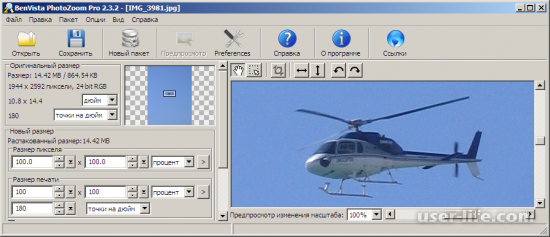
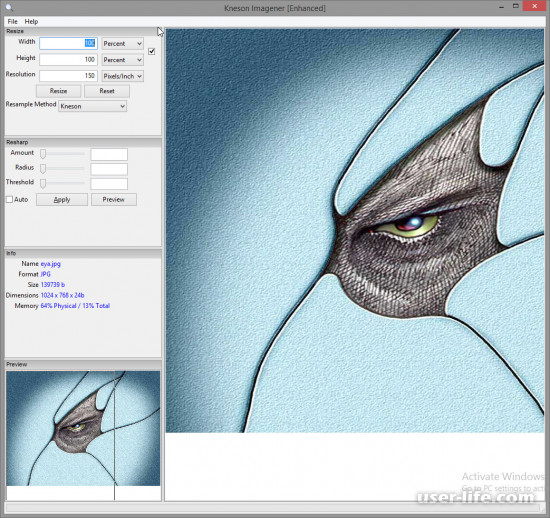
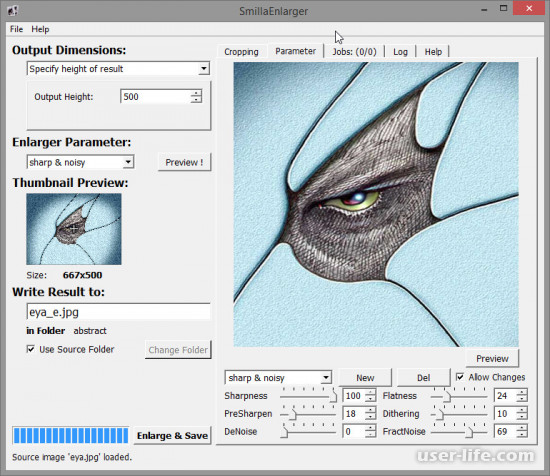
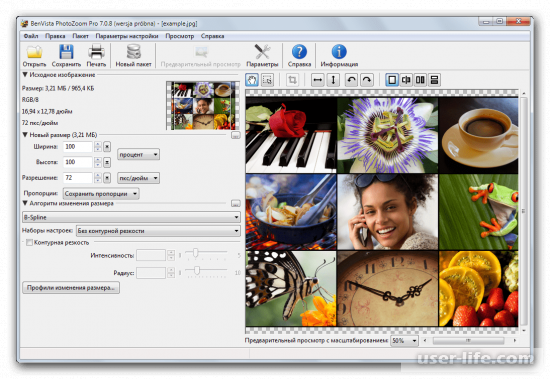
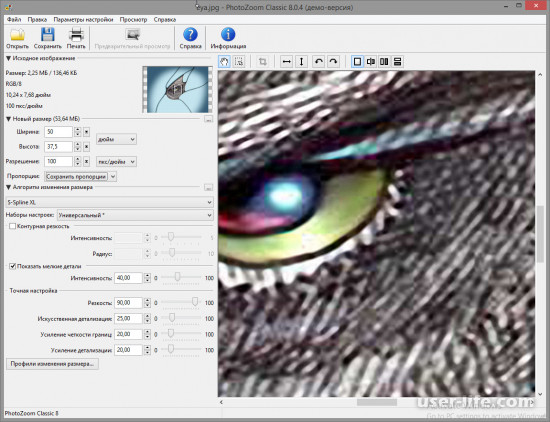
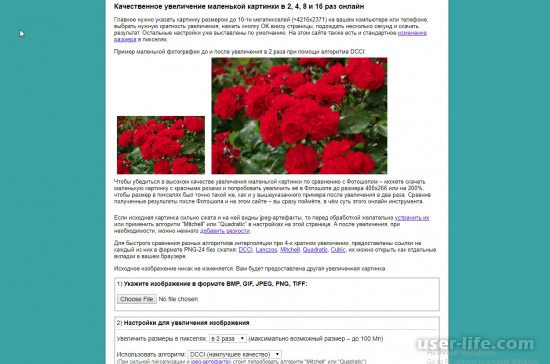
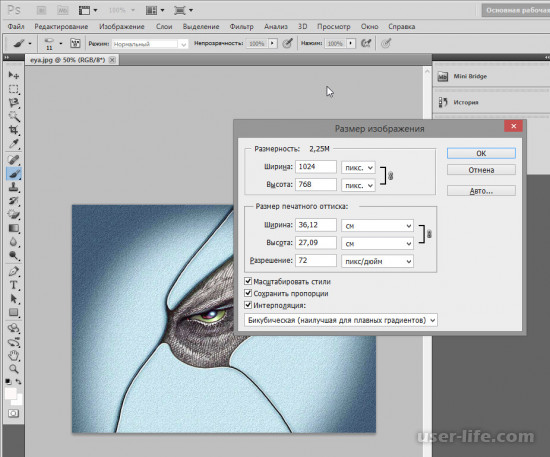
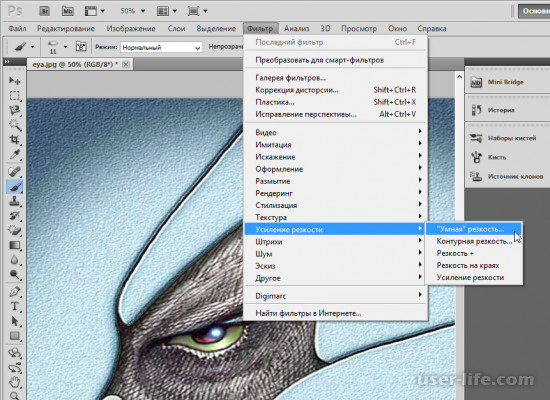
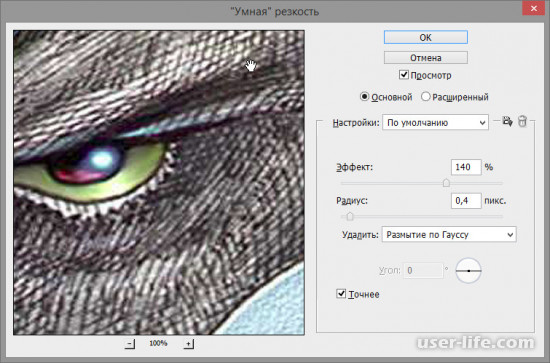
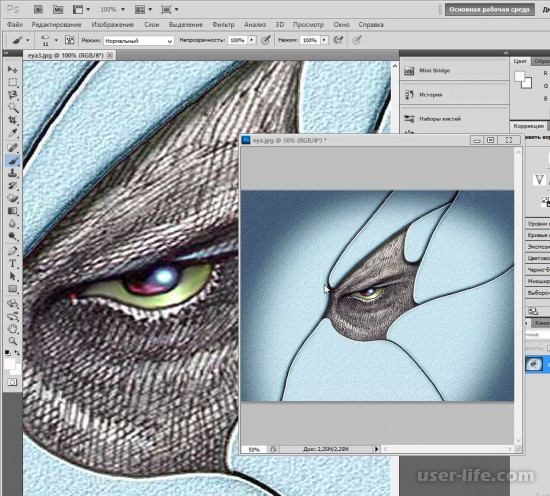




















Добавить комментарий!